編輯點評:開源免費的多格式文檔閱讀器
不用安裝打開即用的一款電腦上開源免費的多格式文檔閱讀器工具,SumatraPDF閱讀器最新版,支持的格式很多,界面很簡潔,啟動非常快,安裝包也很小,支持很多快捷鍵操作,想要用來閱讀電子書的必備喲。
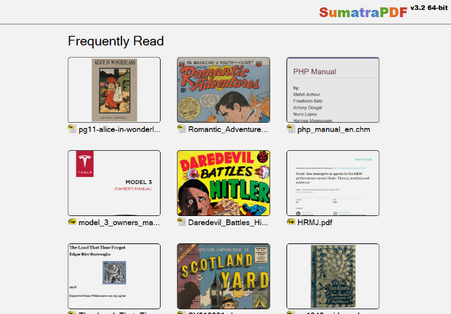
軟件特色
SumatraPDF是適用于Windows的免費PDF、電子書(ePub、Mobi)、XPS、DjVu、CHM、漫畫書(CBZ和CBR)閱讀器。
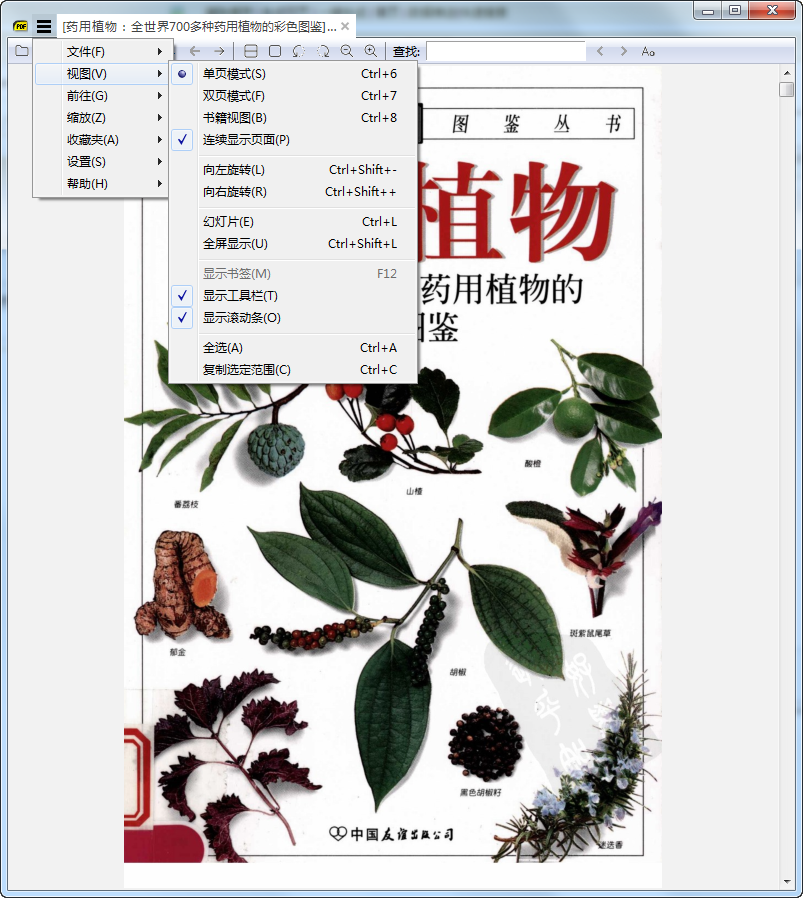
SumatraPDF功能強大、體積小、界面簡潔、便于攜帶且啟動速度非常快。
快捷鍵分享
導航
j/k,向上/向下按行向上/向下滾動
空間按屏幕滾動
Shift+空格按屏幕向后滾動
n/p,l/h下一頁/上一頁
向下翻頁/向上翻頁下一頁/上一頁
Ctrl+向下/Ctrl+向上下一頁/上一頁
Alt+左回去
Alt+右直走
Ctrl+G,g轉到頁面
家轉到第一頁
結尾轉到最后一頁
乙在書籍模式下翻頁
Ctrl+Shift+右打開目錄中的下一個文檔
Ctrl+Shift+左打開目錄中的上一個文檔
行動
Ctrl+N打開一個新窗口
Ctrl+Shift+N在新窗口中打開當前文檔
Ctrl+O打開一個新文檔
Ctrl+W關閉當前文檔
Ctrl+F4也關閉當前文檔
Ctrl+S另存為
F2重命名文件并以新名稱重新打開
Ctrl+P打印
r重新加載
Ctrl+F,/查找文本
F3,Shift+F3查找下一個/上一個
Ctrl+Q退出應用
q關閉標簽;如果最后一個選項卡關閉窗口
Ctrl+鼠標左鍵選擇區域(然后可以用于復印、打印或+/-縮放)
鼠標右鍵在任何方向抓取和平移頁面
Alt+滾輪增加垂直滾輪步數(更快)
Shift+滾輪用滾輪水平平移
Ctrl+y顯示下拉縮放控件
Ctrl+b將當前頁面添加到收藏夾(自3.2起)
觀看狀態
+,-放大/縮小
Ctrl+滾輪放大/縮小
z在適合頁面、適合寬度、適合內容之間切換縮放
C在連續/非連續模式之間切換
CtrlShift-向左旋轉
CtrlShift+右旋
F12顯示/隱藏書簽(目錄)
F6在書簽窗口和主窗口之間切換焦點
Ctrl+L或F5切換演示模式(最小全屏模式)
Ctrl+Shift+L切換全屏模式
F11切換全屏模式
退出退出全屏或演示模式
.在演示模式下,使整個屏幕變黑
瓦在演示模式下,使整個屏幕變白
一世以全屏/演示模式顯示頁面信息
米在文檔坐標中顯示光標位置
F8顯示/隱藏工具欄
F9顯示/隱藏菜單
標簽
Ctrl+Tab轉到下一個標簽
Ctrl+Shift+Tab轉到上一個標簽
Alt+1轉到選項卡1。使用2、3等最多8個選項卡轉到第n個選項卡
Alt+9轉到最后一個標簽
書簽視圖(數字鍵盤)
*展開當前樹項
Shift+*展開所有樹項目
/折疊當前樹項
Shift+/折疊所有樹項目
(僅在日常構建中)
進入切換當前樹項
Shift+輸入切換當前樹項及其子項
支持的格式
PDF (.pdf)
電子書格式:
未加密的 EPUB (.epub)
MOBI(.mobi 和未加密的 .azw)
小說書(.fb2、.fb2z、.zfb2)
.pdb(Palm DOC 格式)
.tcr
漫畫書文件:.cbz、.cbr、.cbt、.cb7
帶有圖像的存檔文件(.7z、.rar、.tar、.zip)
DjVu (.djv, .djvu)
微軟編譯的 HTML Html (.chm)
XPS(.xps、.oxps、.xod)
圖像(.jpg、.png、.gif、.webp、.tiff、tga、.j2k、.bmp、.dib)
更新日志
v3.4.2更新
- 當樹視圖有焦點時使鍵盤加速器工作
- 修復-set-color-range和 -bg-color更換 MainWindowBackground
- 使用錯誤定義的選擇處理程序修復崩潰
- 修復符號下載以獲得更好的崩潰報告
更新說明
3.3 (2021-07-06)
添加了對在 PDF 文件中添加/刪除/編輯注釋的支持。
新工具欄
使用新的矢量圖標更改工具欄以隨 DPI 縮放
添加向左/向右旋轉到工具欄
新工具欄:
添加了隱藏滾動條的功能(文檔的更多屏幕空間)。使用右鍵單擊上下文菜單。
添加-paperkind=${num}打印選項
小改進和錯誤修復::
在書簽/收藏夾樹視圖中更改字體大小的高級設置,例如 TreeFontSize = 12
支持新版本的 ghostscript (≥ 9.54) 打開 .ps 文件
支持 .xps 文件中的 jpeg-xr 圖像
恢復工具提示(3.2 中的回歸)
將 mupdf 更新到最新版本
使靜默安裝始終保持靜默
嘗試放大主頁時不要崩潰
不要為非漫畫書的文檔顯示“漫畫”視圖菜單項
允許打開fb2.zip文件
恢復保存嵌入文件的能力
Alt + Space 打開系統菜單

 office2021 正式版
office2021 正式版 Office 2021 LTSC版
Office 2021 LTSC版 Calibre電子書轉換器免費版
Calibre電子書轉換器免費版 搜狗輸入法電腦版
搜狗輸入法電腦版 Adobe Acrobat PRO DC最新訂閱版
Adobe Acrobat PRO DC最新訂閱版 蘋果iTunes官方正版
蘋果iTunes官方正版 PDF Shaper Professional破解版
PDF Shaper Professional破解版 極品五筆輸入法2.2最新版
極品五筆輸入法2.2最新版 搜狗五筆輸入法最新版
搜狗五筆輸入法最新版 手心輸入法官方PC版
手心輸入法官方PC版





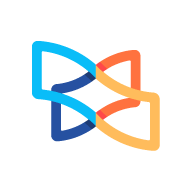


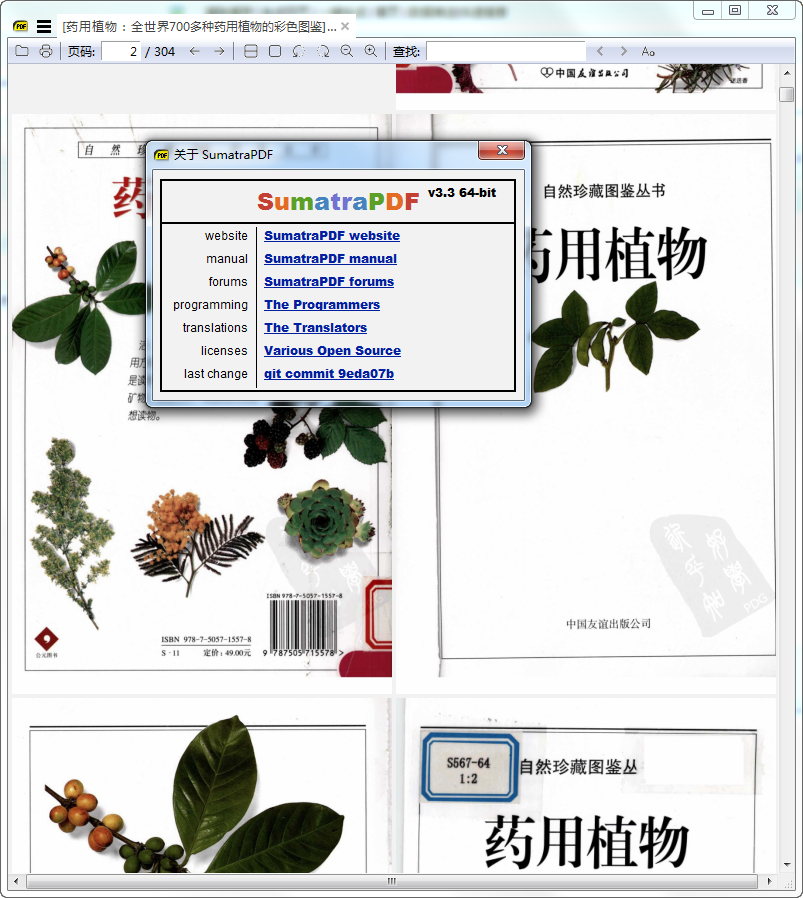
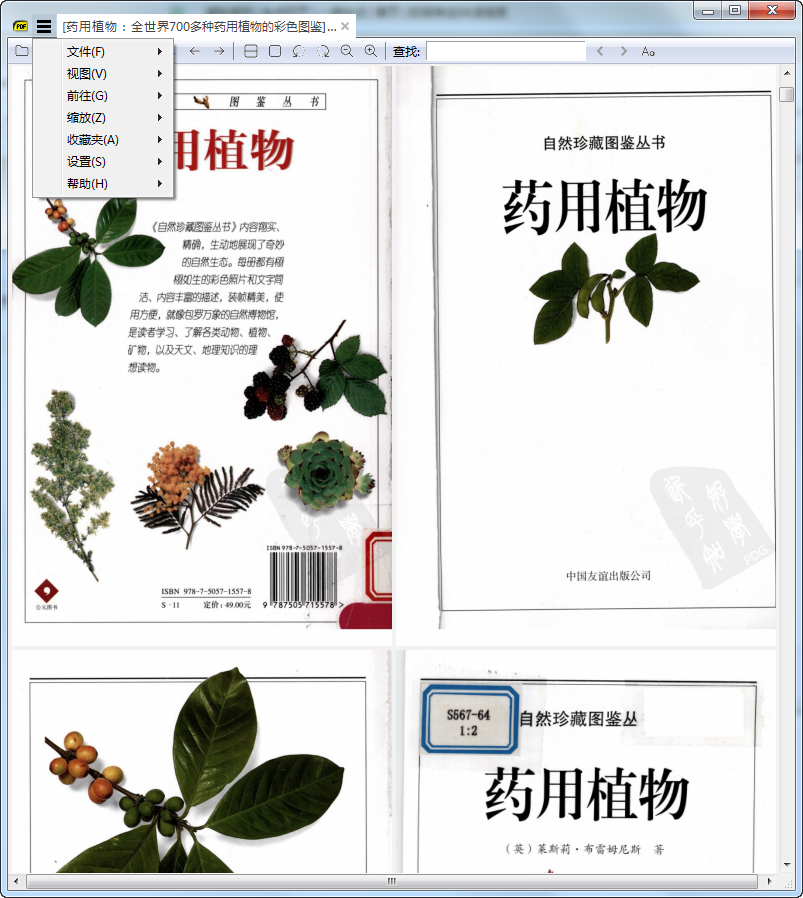
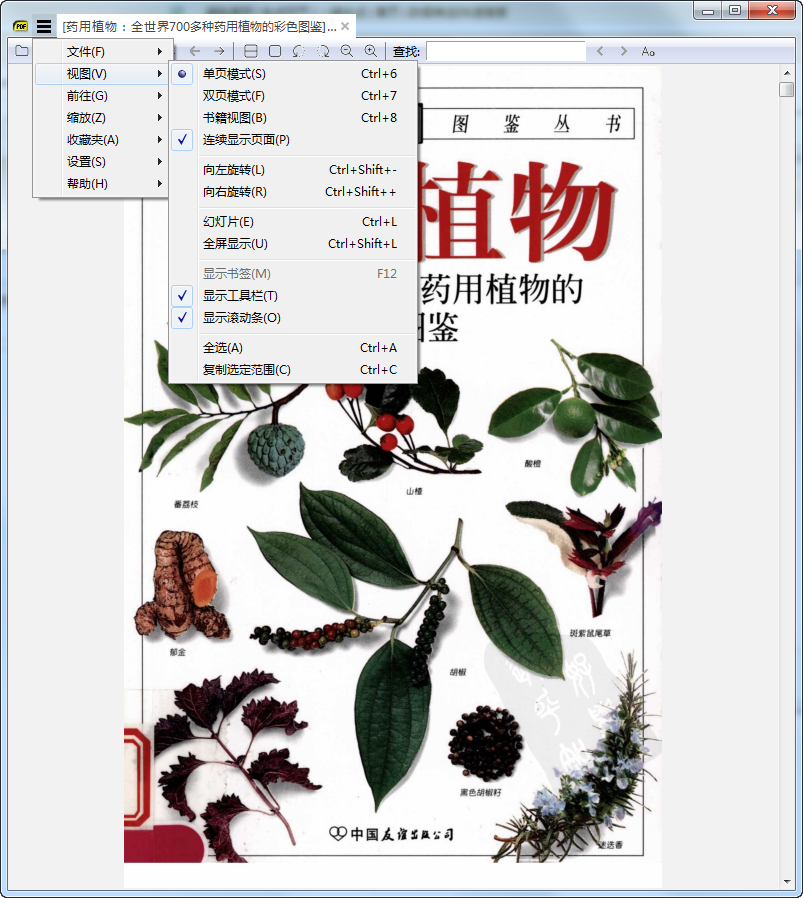
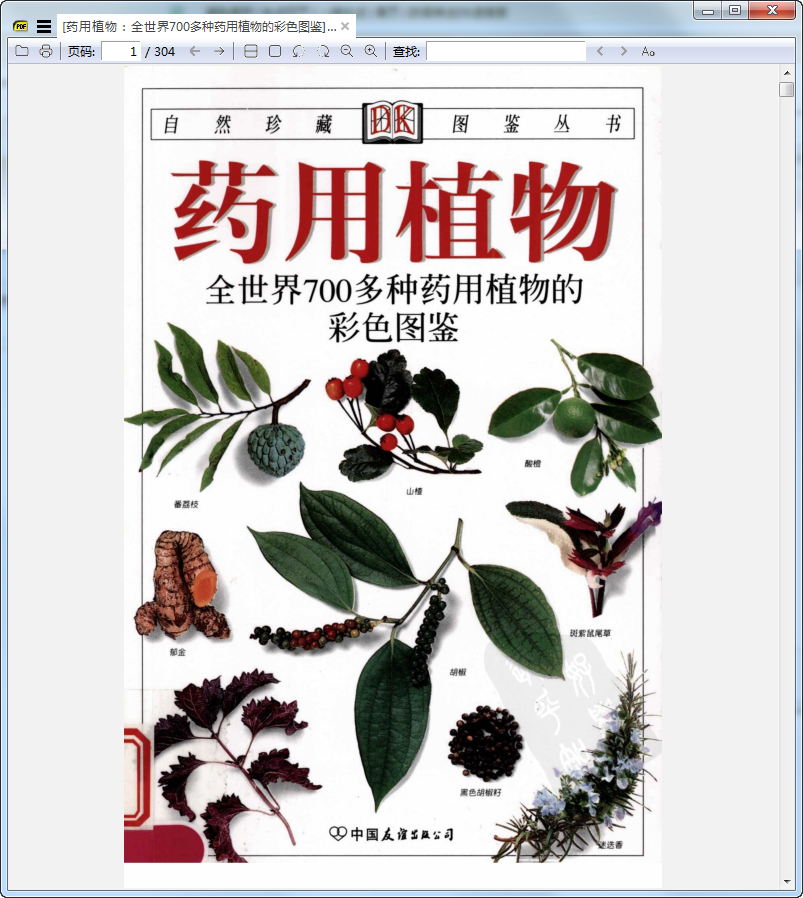




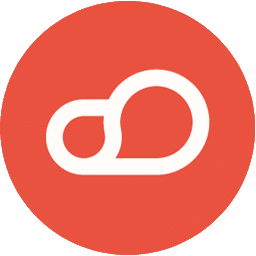



 IceCream Pdf Editor Pro綠色破解版2.57 便攜版
IceCream Pdf Editor Pro綠色破解版2.57 便攜版 Neat Reader破解版8.0.8 最新版【附補丁】
Neat Reader破解版8.0.8 最新版【附補丁】 Reader隱藏邊界閱讀器1.9.3.0綠色版【附書源】
Reader隱藏邊界閱讀器1.9.3.0綠色版【附書源】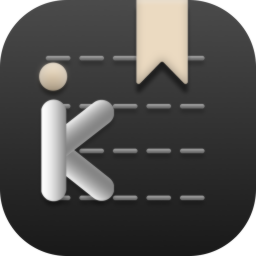 PDF可道閱讀器官方版1.4.0 最新版
PDF可道閱讀器官方版1.4.0 最新版 天若在線朗讀軟件1.0 綠色版
天若在線朗讀軟件1.0 綠色版 喜馬拉雅聽書PC版7.3正版
喜馬拉雅聽書PC版7.3正版 不分手合約2021版最新版
不分手合約2021版最新版 書生閱讀器Sursen Reader破解版7.2吾愛破解版
書生閱讀器Sursen Reader破解版7.2吾愛破解版 看天下閱讀器2.0 官方版
看天下閱讀器2.0 官方版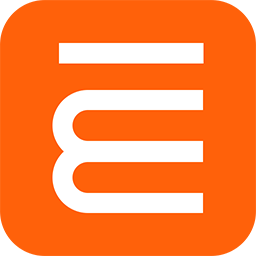 米看小說電腦版1.1619 最新版
米看小說電腦版1.1619 最新版







 小說寫作助手
小說寫作助手 日歷模板電子版
日歷模板電子版 pdf編輯器免費版
pdf編輯器免費版 教育云課堂平臺
教育云課堂平臺 支持拼音的輸入法軟件
支持拼音的輸入法軟件
熱門評論
最新評論